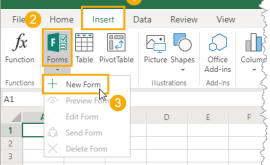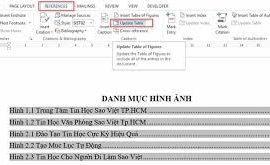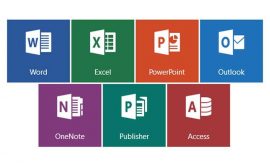Lồng khung và hiệu ứng cho hình ảnh trong Word
Bài viết dưới đây của htbkcomputer sẽ giới thiệu chi tiết tới các bạn cách lồng khung và hiệu ứng hình ảnh trong Word.
cách tạo khung ảnh trong word
Có rất nhiều cách để tạo khung cho hình ảnh trong văn bản.
– Kích chọn vào hình ảnh -> vào thẻ Format -> Quick Styles lựa chọn kiểu khung hình nhanh có sẵn cho hình ảnh:- Kết quả đã tạo được khung cho hình ảnh:
– Bạn có thể tạo thêm màu đường viền cho khung bằng cách kích chọn vào ảnh -> Format -> kích chọn vào biểu tượng Format Border lựa chọn màu cần tô cho đường viền -> kết quả:
Ngoài ra bạn có thể tạo các khung hình khác có gắn thêm nội dung mô tả bằng cách kích chọn vào biểu tượng Convert to SmartArt Graphic -> lựa chọn kiểu SmartArt cho hình ảnh (đây là tính năng mới mà Word 2013 hỗ trợ): Sau khi chọn kiểu SmartArt nhập nội dung text cho hình ảnh được kết quả:
tạo khung ảnh trong word
– Microsoft Word hỗ trợ nhiều kiểu hiệu ứng cho hình ảnh: Chọn vào hình ảnh cần tạo hiệu ứng -> kích chọn vào biểu tượng Picture Effects -> lựa chọn kiểu hiệu ứng muốn áp dụng:
Kết quả hình ảnh sau khi tạo hiệu ứng
Trên đây là hướng dẫn chi tiết cách lồng khung và hiệu ứng cho hình ảnhtrong Word.
Chúc các bạn thành công!